android 单点和多点触摸事件
2011-11-27 22:46
253 查看
package cn.m15.xys;
import android.app.Activity;
import android.content.Context;
import android.graphics.Bitmap;
import android.graphics.BitmapFactory;
import android.graphics.Canvas;
import android.graphics.Color;
import android.graphics.Paint;
import android.os.Bundle;
import android.util.Log;
import android.view.MotionEvent;
import android.view.View;
public class ViewActivity extends Activity {
@Override
public void onCreate(Bundle savedInstanceState) {
super.onCreate(savedInstanceState);
setContentView(new MyView(this));
}
public class MyView extends View {
/** 触摸后绘制的图片 **/
Bitmap mBitmap = null;
/** 游戏画笔 **/
Paint mPaint = null;
/** 触摸后在屏幕中显示的位置 **/
int mPosX = 0;
int mPosY = 0;
/**事件触发时间**/
Long mActionTime = 0L;
public MyView(Context context) {
super(context);
/** 设置当前View拥有控制焦点 **/
this.setFocusable(true);
/** 设置当前View拥有触摸事件 **/
this.setFocusableInTouchMode(true);
/** 加载图片 **/
mBitmap = BitmapFactory.decodeResource(getResources(),
R.drawable.item);
mPaint = new Paint();
mPaint.setColor(Color.WHITE);
}
@Override
protected void onDraw(Canvas canvas) {
/** 绘制图片 **/
canvas.drawBitmap(mBitmap, mPosX, mPosY, mPaint);
canvas.drawText("当前X坐标:"+mPosX, 0, 20, mPaint);
canvas.drawText("当前Y坐标:"+mPosY, 0, 40, mPaint);
canvas.drawText("事件触发时间:"+mActionTime, 0, 60, mPaint);
super.onDraw(canvas);
}
@Override
public boolean onTouchEvent(MotionEvent event) {
int action = event.getAction();
mPosX = (int) event.getX();
mPosY = (int) event.getY();
switch (action) {
// 触摸按下的事件
case MotionEvent.ACTION_DOWN:
Log.v("test", "ACTION_DOWN");
break;
// 触摸移动的事件
case MotionEvent.ACTION_MOVE:
Log.v("test", "ACTION_MOVE");
break;
// 触摸抬起的事件
case MotionEvent.ACTION_UP:
Log.v("test", "ACTION_UP");
break;
}
/**得到事件触发时间**/
mActionTime = event.getEventTime();
/** 通知UI线程刷新屏幕 **/
postInvalidate();
// return super.onTouchEvent(event);
return true;
}
}
}触摸事件发生时,执行postInvalidate()方法,然后通知ui线程刷新屏幕,(既是执行onDraw方法)。
public class SurfaceViewAcitvity extends Activity {
MyView mAnimView = null;
@Override
public void onCreate(Bundle savedInstanceState) {
super.onCreate(savedInstanceState);
// 全屏显示窗口
requestWindowFeature(Window.FEATURE_NO_TITLE);
getWindow().setFlags(WindowManager.LayoutParams.FLAG_FULLSCREEN,
WindowManager.LayoutParams.FLAG_FULLSCREEN);
// 显示自定义的游戏View
mAnimView = new MyView(this);
setContentView(mAnimView);
}
public class MyView extends SurfaceView implements Callback {
/** 触摸后绘制的图片 **/
Bitmap mBitmap = null;
/** 游戏画笔 **/
Paint mPaint = null;
SurfaceHolder mSurfaceHolder = null;
/** 控制游戏更新循环 **/
boolean mRunning = false;
/** 游戏画布 **/
Canvas mCanvas = null;
public MyView(Context context) {
super(context);
/** 设置当前View拥有控制焦点 **/
this.setFocusable(true);
/** 设置当前View拥有触摸事件 **/
this.setFocusableInTouchMode(true);
/** 加载图片 **/
mBitmap = BitmapFactory.decodeResource(getResources(),
R.drawable.item);
/** 拿到SurfaceHolder对象 **/
mSurfaceHolder = this.getHolder();
/** 将mSurfaceHolder添加到Callback回调函数中 **/
mSurfaceHolder.addCallback(this);
/** 创建画布 **/
mCanvas = new Canvas();
/**创建画笔**/
mPaint = new Paint();
mPaint.setColor(Color.WHITE);
}
@Override
public boolean onTouchEvent(MotionEvent event) {
/** 拿到触摸的状态 **/
int action = event.getAction();
/** 控制当触摸抬起时清屏 **/
boolean reset = false;
switch (action) {
// 触摸按下的事件
case MotionEvent.ACTION_DOWN:
Log.v("test", "ACTION_DOWN");
break;
// 触摸移动的事件
case MotionEvent.ACTION_MOVE:
Log.v("test", "ACTION_MOVE");
break;
// 触摸抬起的事件
case MotionEvent.ACTION_UP:
Log.v("test", "ACTION_UP");
reset = true;
break;
}
// 在这里加上线程安全锁
synchronized (mSurfaceHolder) {
/** 拿到当前画布 然后锁定 **/
mCanvas = mSurfaceHolder.lockCanvas();
/** 清屏 **/
mCanvas.drawColor(Color.BLACK);
if (!reset) {
/** 在屏幕中拿到同时触碰的点的数量 **/
int pointCount = event.getPointerCount();
/** 使用循环将每个触摸点图片都绘制出来 **/
for (int i = 0; i < pointCount; i++) {
/** 根据触摸点的ID 可以讲每个触摸点的X Y坐标拿出来 **/
int x = (int) event.getX(i);
int y = (int) event.getY(i);
int showX = i * 150;
mCanvas.drawBitmap(mBitmap, x, y, mPaint);
mCanvas.drawText("当前X坐标:"+x, showX, 20, mPaint);
mCanvas.drawText("当前Y坐标:"+y, showX, 40, mPaint);
mCanvas.drawText("事件触发时间:"+event.getEventTime(), showX, 60, mPaint);
}
}else {
mCanvas.drawText("请多点触摸当前手机屏幕" ,0, 20, mPaint);
}
/** 绘制结束后解锁显示在屏幕上 **/
mSurfaceHolder.unlockCanvasAndPost(mCanvas);
}
// return super.onTouchEvent(event);
return true;
}
@Override
public void surfaceChanged(SurfaceHolder holder, int format, int width,
int height) {
}
@Override
public void surfaceCreated(SurfaceHolder holder) {
}
@Override
public void surfaceDestroyed(SurfaceHolder holder) {
}
}
}多点触摸事件,根据事件提供的getPointerCount()方法获取触摸点的个数。使用surfaceView的注意点提示:
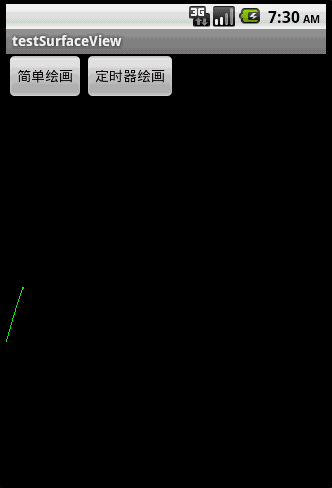
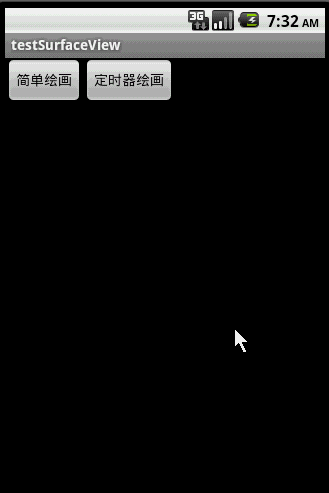
对比上面的左右两图,右图用.lockCanvas(null),而左图用.lockCanvas(new
Rect(oldX, 0, oldX + length,
getWindowManager().getDefaultDisplay().getHeight())),对比一下两个效果,由于左图是按指定Rect绘画,所以效率会比右图的全控件绘画高些,并且在清屏之后(canvas.drawColor(Color.BLACK))不会留有上次绘画的残留
相关文章推荐
- 详解Android 触摸事件处理和传递过程的来龙去脉
- Android触摸事件onScroll和onFling特别重要啊,要区分
- Android 判断触摸点是否在某个view内部,解决子childView与parentView的touch事件冲突
- android触摸事件传递
- Android 手势&触摸事件
- Android 触摸事件监听(Activity层,ViewGroup层,View层)详细介绍
- Android触摸事件分发机制
- Android关于触摸事件跟点击事件两个方法的关系
- [Unity3d for android]屏幕触摸事件
- Android触摸事件传递读书笔记。
- Android 触摸事件传递机制
- 【Android】下拉列表、拖动条、星级评分条与标签文本的触摸事件
- android实现一滴雨(采用onTouchEvent触摸事件和线程)
- android触摸事件传递机制以及onInterceptTouchEvent()和onTouchEvent()总结
- android屏幕触摸事件机制
- android随笔12——toast响应触摸事件以及移动
- android 触摸事件、点击事件的区别,执行流程
- android 触摸事件
- Android触摸事件的应用
- android 控件绘图和触摸事件分发
